مما لا شك فيه أن Android هو الآن أكثر أنظمة تشغيل الهواتف المحمولة تخصيصًا. مقارنةً بأي نظام تشغيل محمول آخر ، يوفر Android للمستخدمين المزيد من الميزات وخيارات التخصيص. لا يعد تخصيص Android مهمة صعبة ، حيث يتم توفيرها إذا كان لديك التطبيقات المناسبة.
على هاتفنا الذكي ، شاشة القفل هي شيء نستخدمه مرات لا تحصى. لذلك ، من المنطقي في الواقع تخصيص شاشة القفل لهاتف Android الذكي. يمكنك الحصول على شاشة قفل مختلفة فقط عن طريق تثبيت مشغل Android ، ولكن هل تساءلت يومًا عن إنشاء شاشة قفل مخصصة خاصة بك؟
كيفية إنشاء قفل الشاشة الخاصة بك على الروبوت
في الواقع ، يمكنك إنشاء شاشة القفل الخاصة بك على Android. لإنشاء شاشة قفل مخصصة ، يحتاج المستخدمون إلى اتباع بعض الطرق الواردة أدناه. لذلك ، في هذه المقالة ، سنشارك طريقة عمل لإنشاء شاشة القفل الخاصة بك على Android 2019.
اقرأ أيضًا: كيفية تشغيل حساب WhatsApp متعدد في نظام Android (طريقتان)
باستخدام قفل الشاشة نادي
Lock Screen Club هو أحد أفضل تطبيقات تخصيص شاشة قفل الأندرويد المتوفرة على Google Play Store. باستخدام Lock Screen Club ، يمكنك بسهولة إنشاء شاشة قفل مخصصة. اتبع بعض الخطوات البسيطة الموضحة أدناه لإنشاء شاشة القفل الخاصة بك على Android.
الخطوة 1. بادئ ذي بدء ، تحتاج إلى تنزيل وتثبيت تطبيق Android رائع قفل الشاشة نادي: HD المواضيع على جهاز Android الخاص بك.
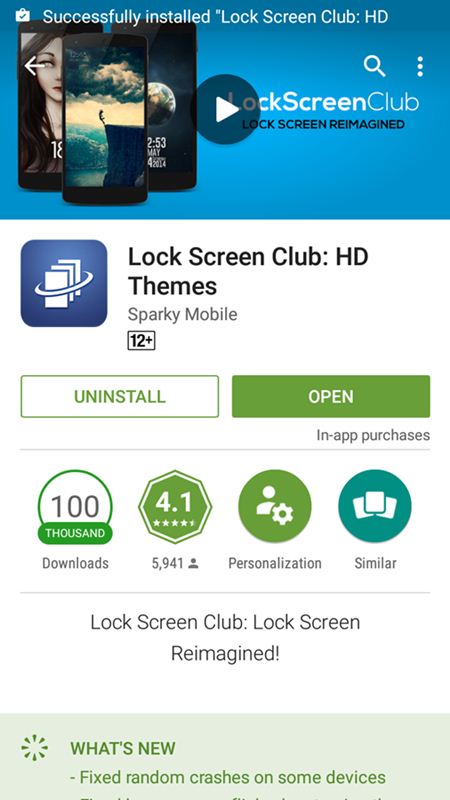 كيفية إنشاء LockScreen الخاصة بك على الروبوت الخاص بك
كيفية إنشاء LockScreen الخاصة بك على الروبوت الخاص بكالخطوة 2. الآن سيُطلب منك تسجيل الدخول بحسابك ، ويمكنك توصيله بسهولة بحسابك على فيسبوك.
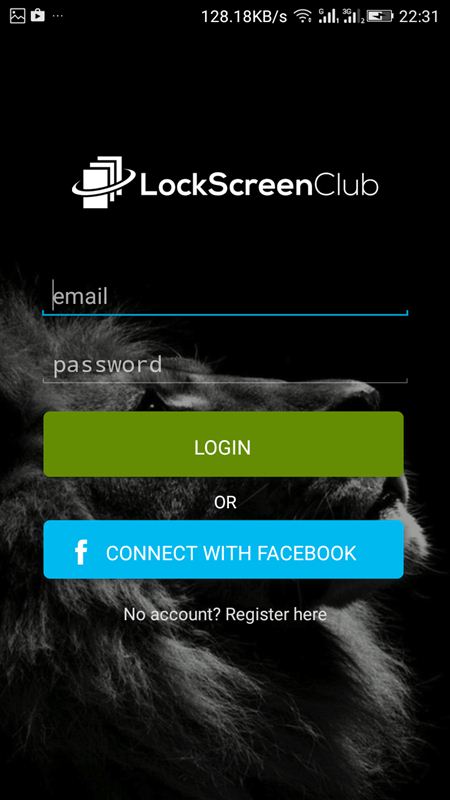 كيفية إنشاء LockScreen الخاصة بك على الروبوت الخاص بك
كيفية إنشاء LockScreen الخاصة بك على الروبوت الخاص بكالخطوه 3. الآن بعد التثبيت ، قم بتشغيل التطبيق وانقر على "إنشاء موضوع"الخيار وحدد فنان مختلف تصاميم لضبط الموضوع الخاص بك.
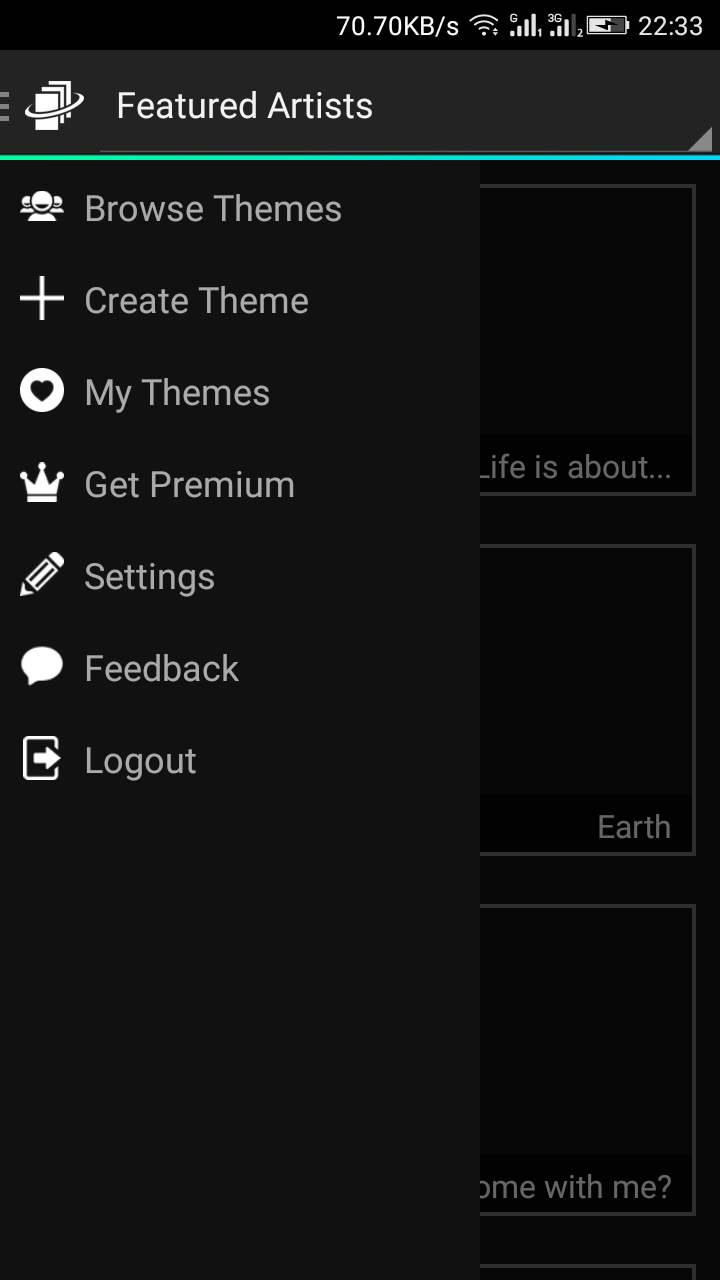 كيفية إنشاء LockScreen الخاصة بك على الروبوت الخاص بك
كيفية إنشاء LockScreen الخاصة بك على الروبوت الخاص بكالخطوة 4. يمكنك الآن إنشاء السمة المطلوبة لشاشة القفل عن طريق ضبط تخطيط والمظاهر هناك.
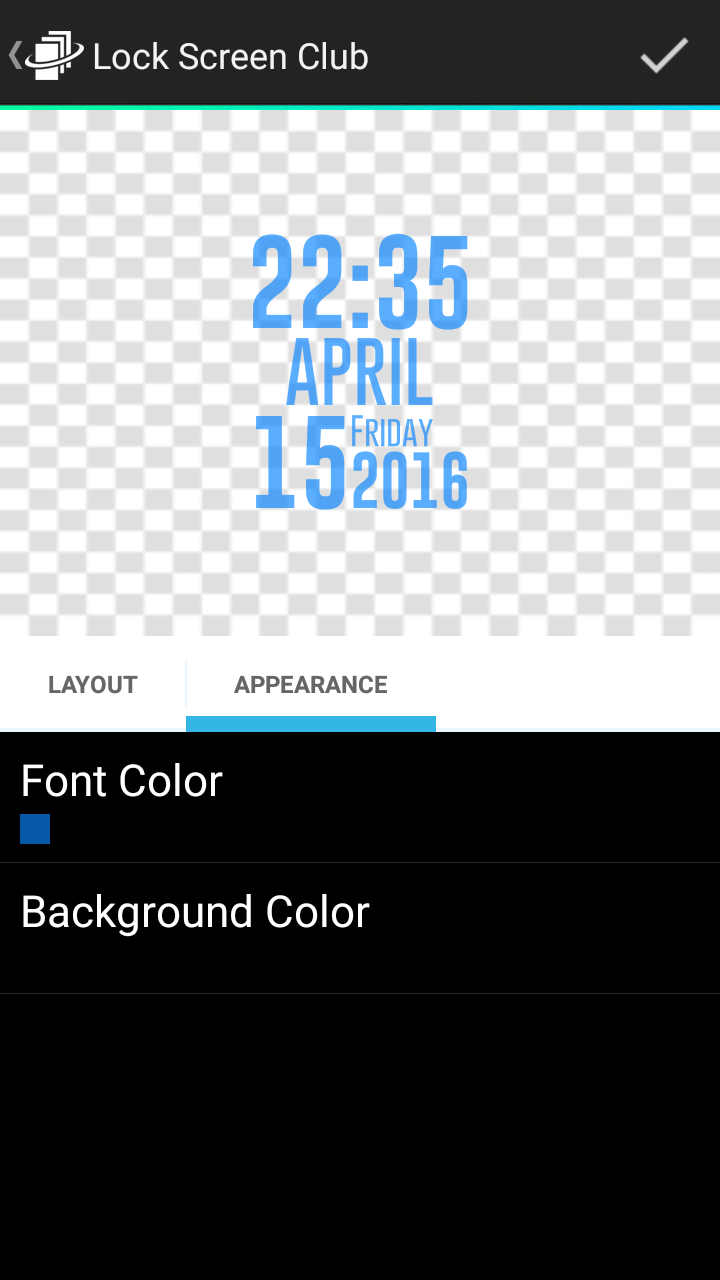 كيفية إنشاء LockScreen الخاصة بك على الروبوت الخاص بك
كيفية إنشاء LockScreen الخاصة بك على الروبوت الخاص بكالخطوة 5. عند الانتهاء من ذلك ، انقر فوق بسيطة علامة زر تسجيل هناك.
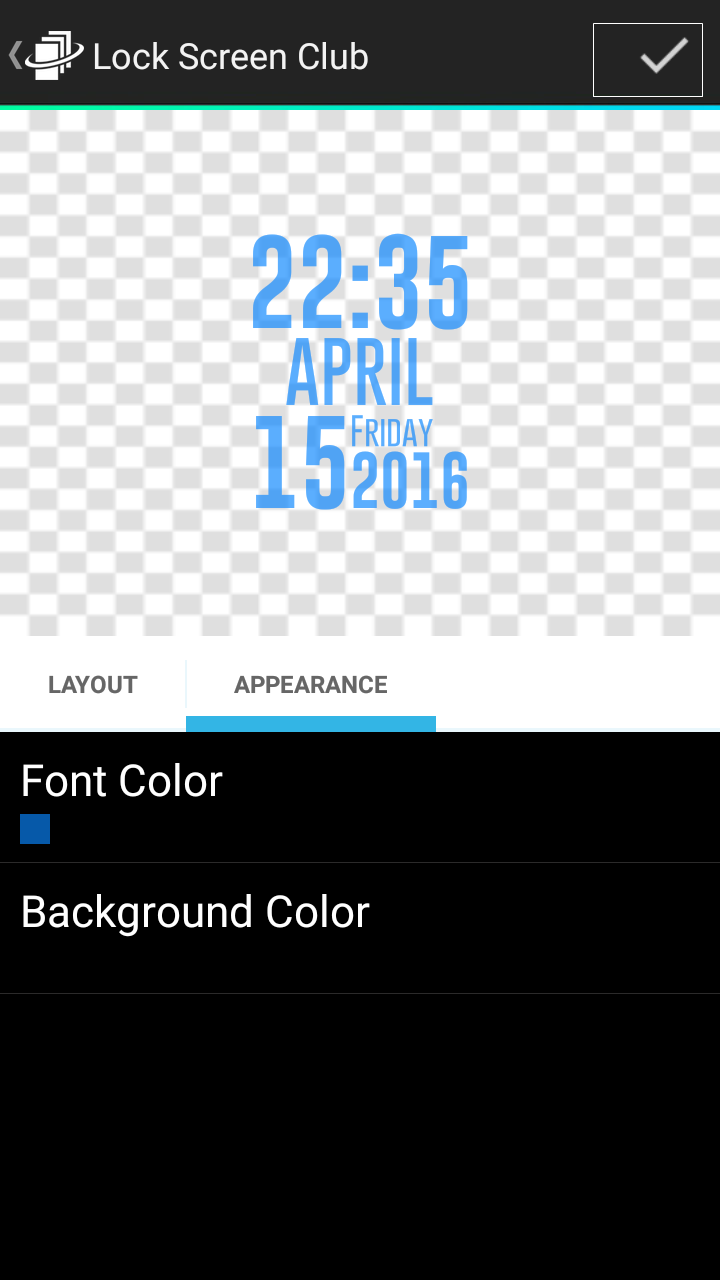 كيفية إنشاء LockScreen الخاصة بك على الروبوت الخاص بك
كيفية إنشاء LockScreen الخاصة بك على الروبوت الخاص بكالخطوة 6. هذا هو! لقد انتهيت وسيتم حفظ المظهر الخاص بك وهو متاح الآن لتعيينه على شاشة القفل الخاصة بك.
 كيفية إنشاء LockScreen الخاصة بك على الروبوت الخاص بك
كيفية إنشاء LockScreen الخاصة بك على الروبوت الخاص بكاقرأ أيضًا: كيفية إنشاء تطبيقات Android بدون تشفير
باستخدام بلدي الخزانة
إنه تطبيق آخر يتيح لك إنشاء شاشة القفل الخاصة بك. يتيح لك هذا التطبيق تزيين شاشة القفل وإعطاء خيار لمشاركة شاشتك مع أصدقائك كهدية.
الخطوة 1. بادئ ذي بدء ، تحميل وتثبيت بلدي التطبيق الخزانة على جهاز Android الخاص بك.
الخطوة 2. أنت الآن بحاجة إلى "الموافقة" على البنود والشروط.
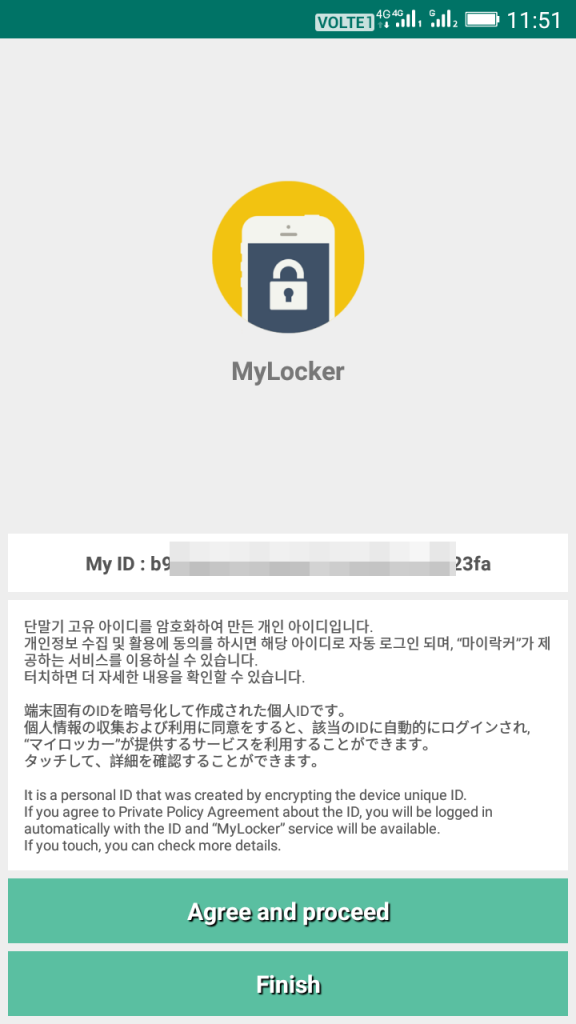 خزانتي
خزانتيالخطوه 3. أنت الآن بحاجة إلى تعيين MyLocker كتطبيق افتراضي لمنع إلغاء القفل من زر الصفحة الرئيسية. ببساطة اضغط على "موافق"
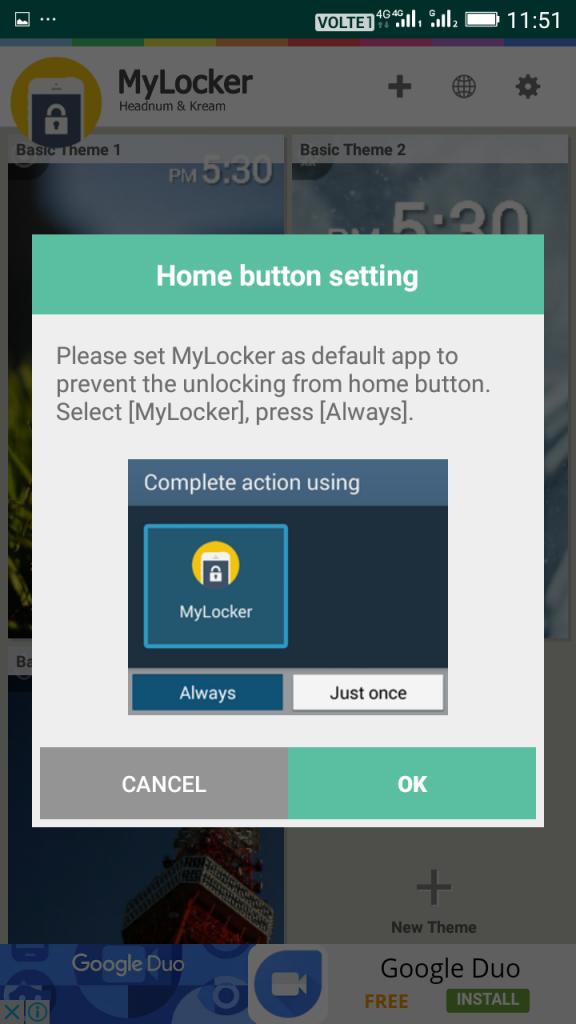 خزانتي
خزانتيالخطوة 4. الآن يمكنك إنشاء سمة جديدة هنا لذلك ببساطة انقر فوق "سمة جديدة" وبعد ذلك يمكنك تحميل الصورة وإنشاء أي قفل الشاشة لرغبتك.
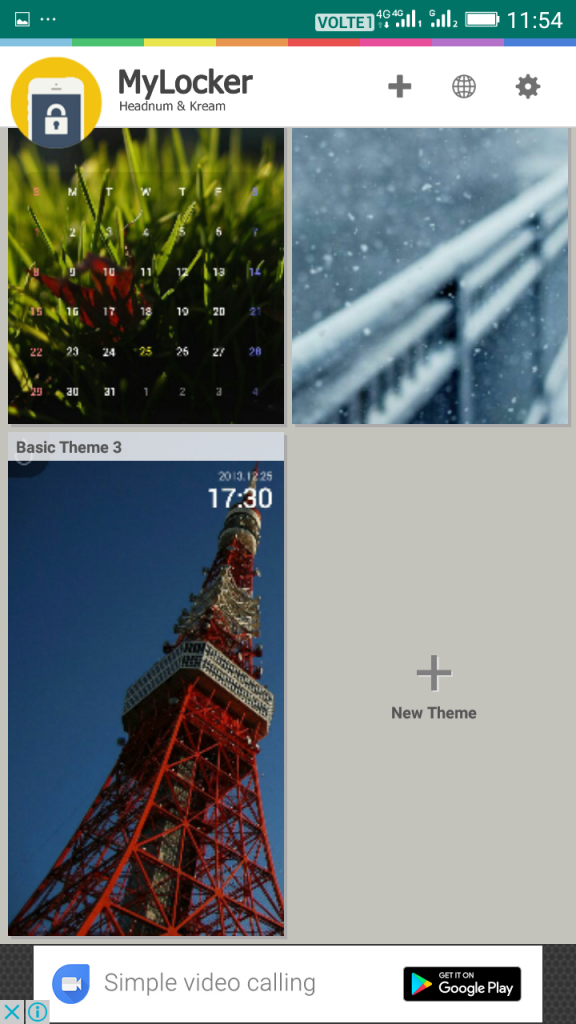 خزانتي
خزانتيهذا هو! تحتاج إلى استكشاف التطبيق وستجد الكثير من الميزات. هذه هي أسهل طريقة لإنشاء شاشة القفل الخاصة بك.
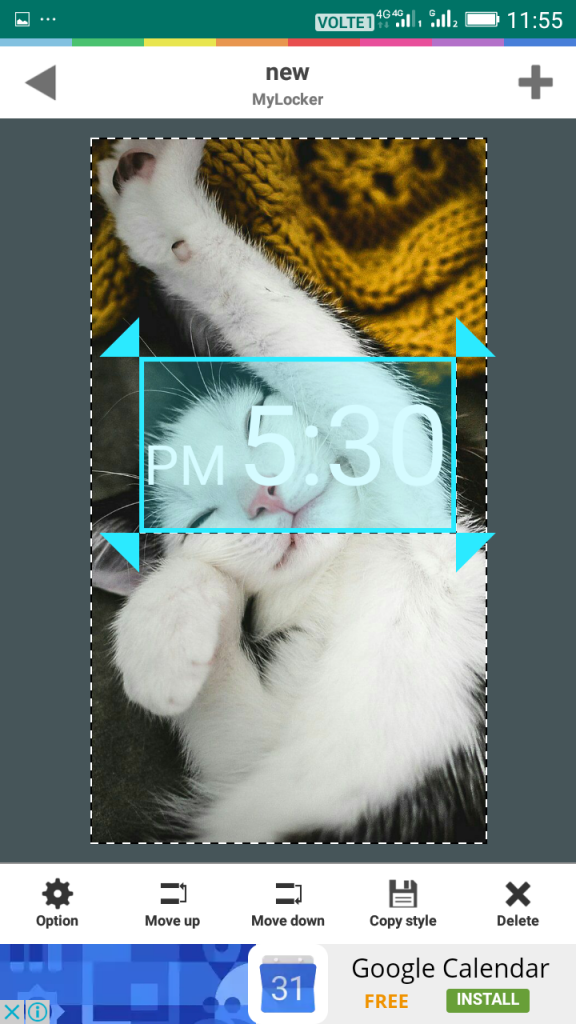 خزانتي
خزانتياقرأ أيضًا: كيف تحمي كلمة المرور أي ملفات ومجلدات في Android
باستخدام موجة – قفل قفل الشاشة
Wave – تخصيص قفل الشاشة هي واحدة من أفضل وأعلى تصنيف التطبيق تخصيص قفل الشاشة المتاحة على Google Play Store. إنه يحول واجهة شاشة قفل الأسهم إلى شيء أكثر جمالا وقوة. على سبيل المثال ، يمكنك إضافة أزرار الوصول السريع إلى شاشة القفل ، وإضافة خلفيات مخصصة ، وشارات الإشعارات ، وعناصر تحكم الموسيقى ، إلخ على شاشة القفل.
الخطوة 1. بادئ ذي بدء ، تنزيل وتثبيت موجة – قفل قفل الشاشة على هاتفك الذكي بنظام Android.
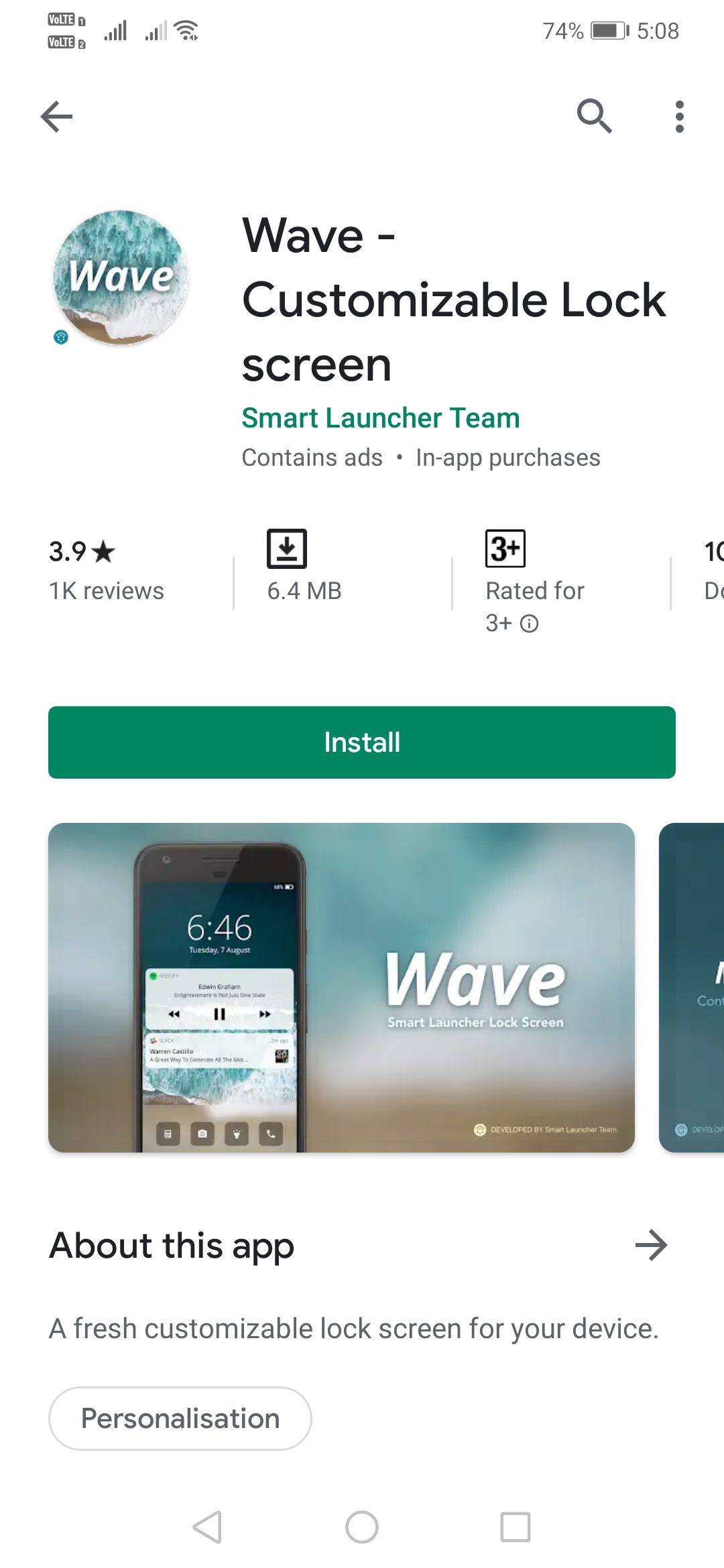 باستخدام موجة – قفل قفل الشاشة
باستخدام موجة – قفل قفل الشاشةالخطوة 2. بمجرد التنزيل ، افتح التطبيق وستحتاج إلى تشغيل خيار "تمكين قفل الشاشة".
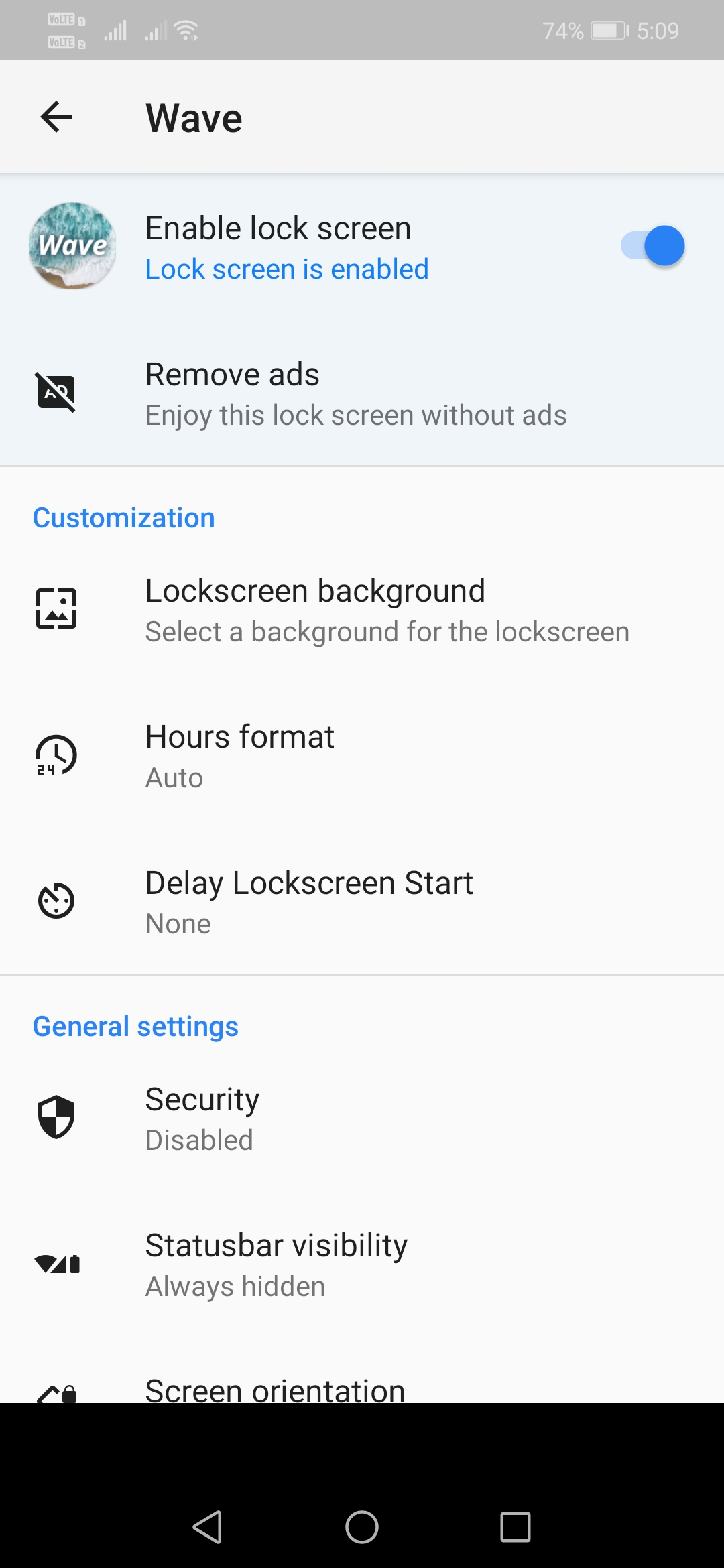 باستخدام موجة – قفل قفل الشاشة
باستخدام موجة – قفل قفل الشاشةالخطوه 3. قم بالتمرير لأسفل ثم حدد "قفل خلفية الشاشة". من هناك ، ستكون قادرًا على اختيار صورتك الخاصة.
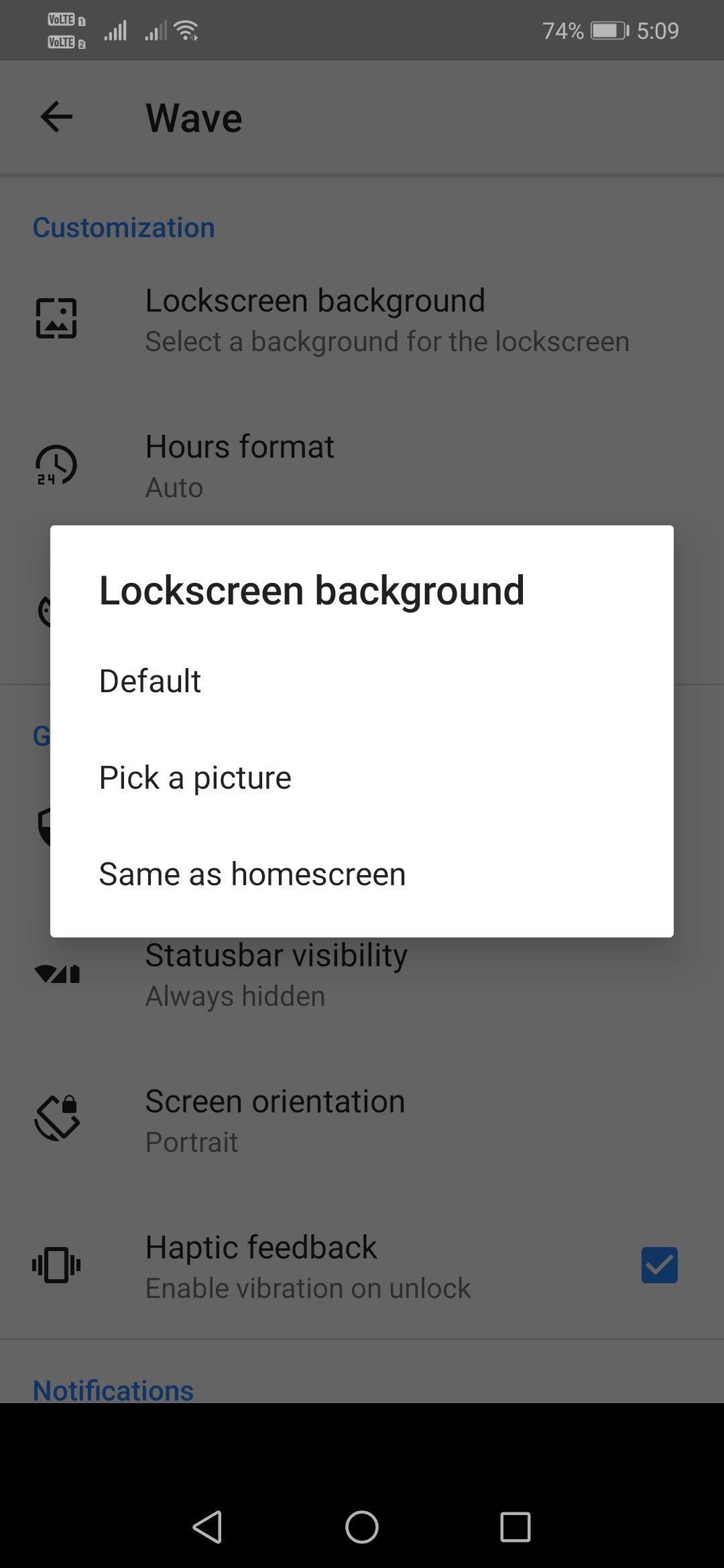 باستخدام موجة – قفل قفل الشاشة
باستخدام موجة – قفل قفل الشاشةالخطوة 4. وبالمثل ، يمكنك أيضًا اختيار تنسيق الساعات.
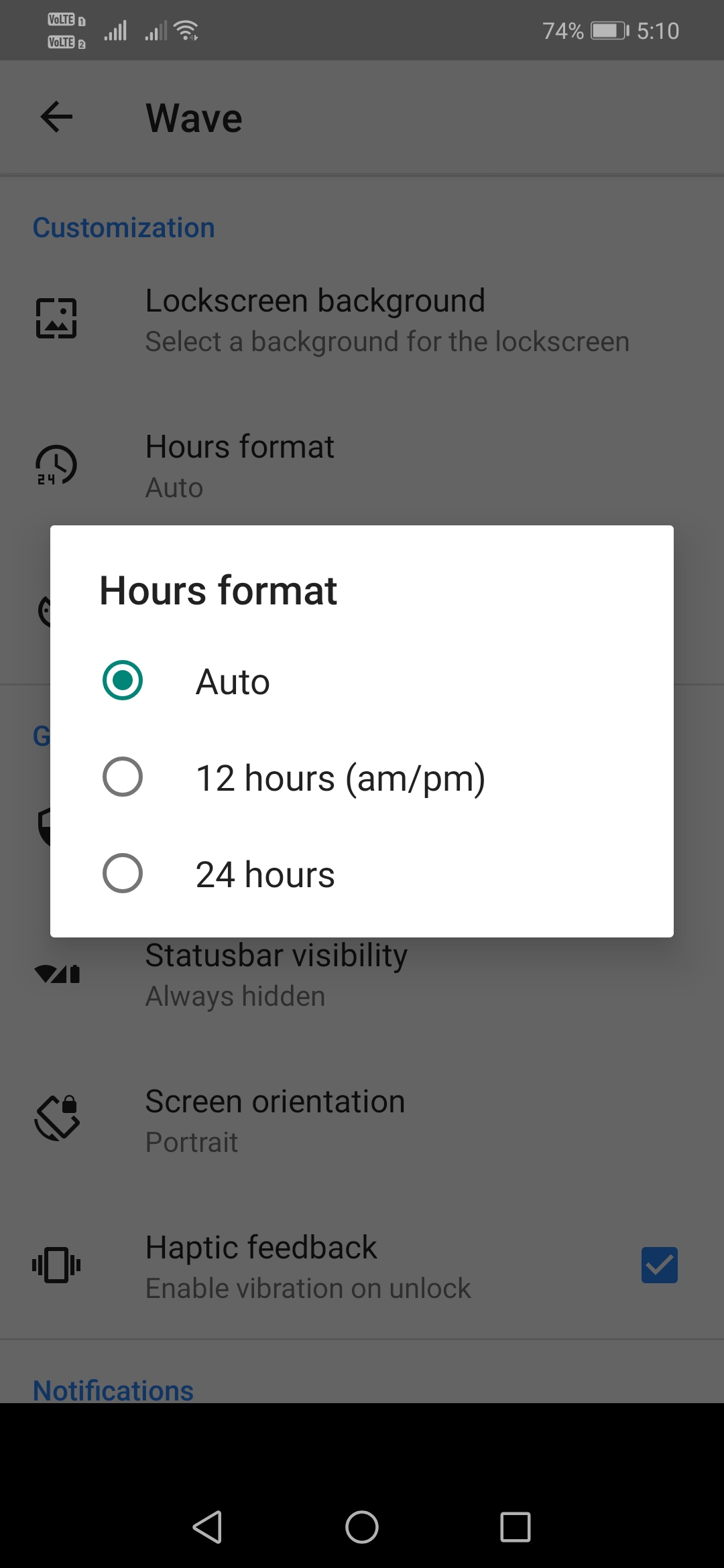 باستخدام موجة – قفل قفل الشاشة
باستخدام موجة – قفل قفل الشاشةالخطوة 5. إذا كنت ترغب في إظهار تطبيق شاشة Wave – Customizable Lock على شريط الحالة ، فأنت بحاجة إلى تحديد "مخفي دائمًا" ضمن "رؤية شريط الحالة"
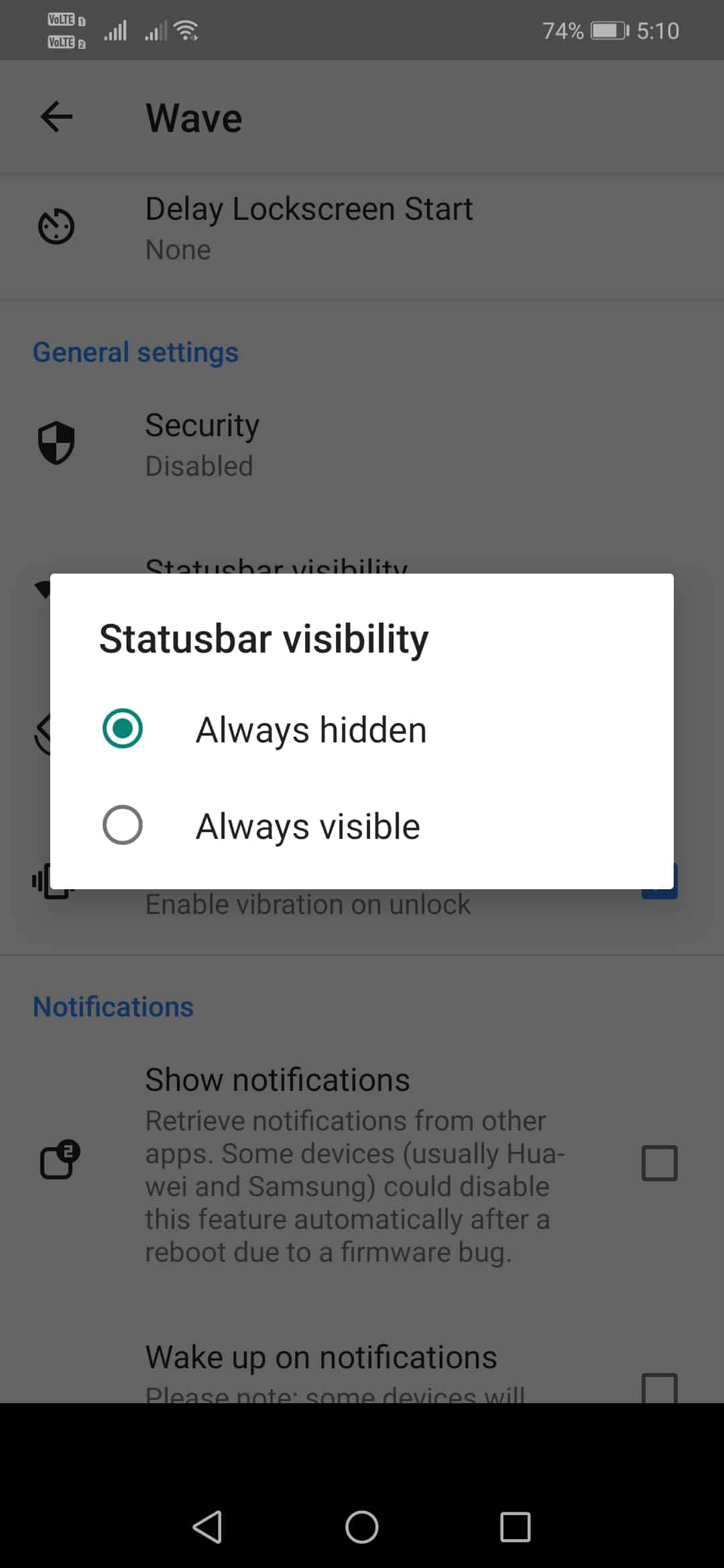 باستخدام موجة – قفل قفل الشاشة
باستخدام موجة – قفل قفل الشاشةالخطوة 6. قم بالتمرير لأسفل ، وقم بتمكين خيار "التحكم في الموسيقى" أيضًا. سيؤدي ذلك إلى إضافة عنصر واجهة الموسيقى على شاشة القفل.
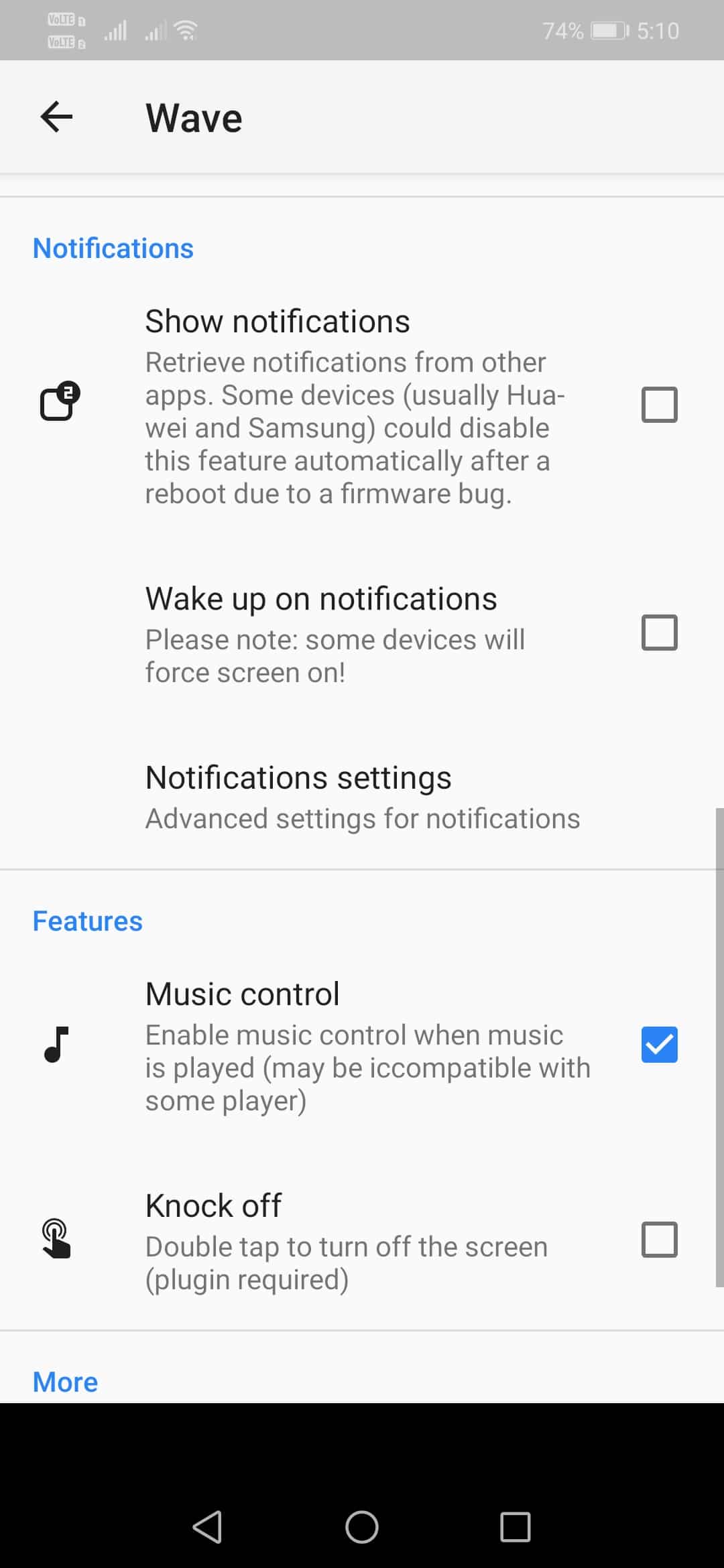 باستخدام موجة – قفل قفل الشاشة
باستخدام موجة – قفل قفل الشاشةالخطوة 7. الآن قفل هاتفك لرؤية شاشة القفل الجديدة. يمكنك إجراء مزيد من التخصيص من خلال تصفح إعدادات شاشة Wave – Customizable Lock.
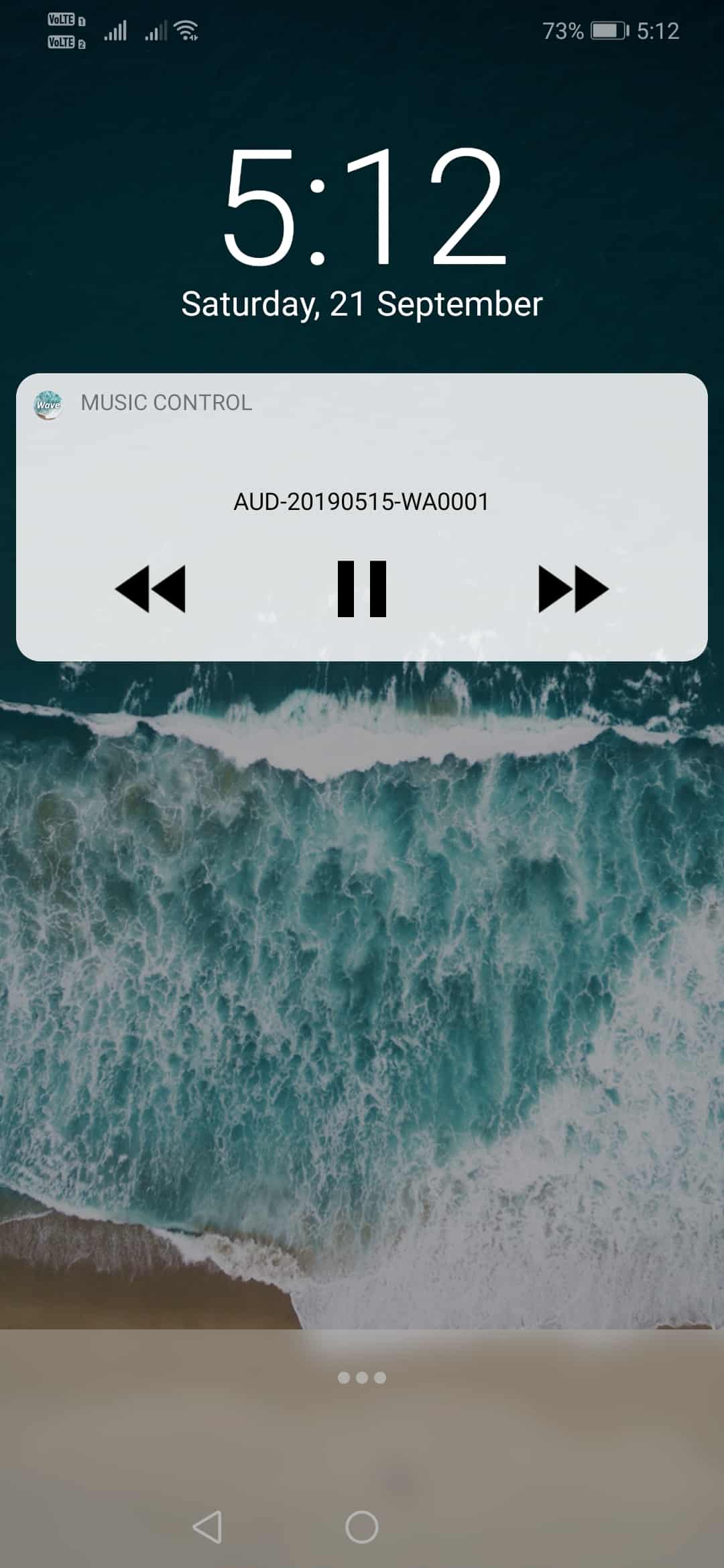 باستخدام موجة – قفل قفل الشاشة
باستخدام موجة – قفل قفل الشاشةهذا كل شيء ، لقد انتهيت! هذه هي الطريقة التي يمكنك من خلالها استخدام شاشة Wave – Customizable Lock لإنشاء شاشة القفل الخاصة بك على Android.
نوع مماثل من التطبيقات
# 1 قفل الشاشة التالية
حسنًا ، هذا أحد أفضل تطبيقات Android التي يمكنك الحصول عليها إذا كنت تريد إنشاء شاشة قفل مخصصة. Next Lock Screen by Microsoft هي شاشة قفل ذات مظهر راقي تعرض إخطاراتك بالإضافة إلى جداولك اليومية.
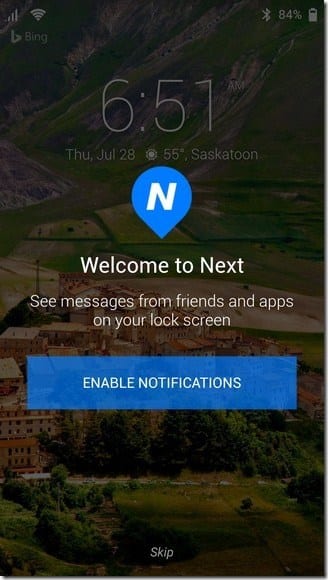
تتيح شاشة القفل التالية أيضًا للمستخدم تشغيل تطبيقاته المفضلة من درج التطبيق. ومع ذلك ، للاستمتاع بهذه الميزة ، تحتاج إلى تمكين شاشة القفل التالي من إعدادات إمكانية الوصول
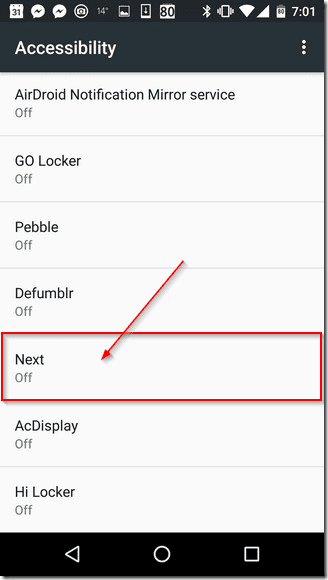
بعد تمكين الميزة ، يمكنك الوصول إلى تطبيقاتك المفضلة مباشرةً من شاشة القفل الخاصة بك. بصرف النظر عن هذه ، يمكنك أيضًا إجراء بعض التخصيصات مثل تغيير الصورة والخلفية وغيرها.
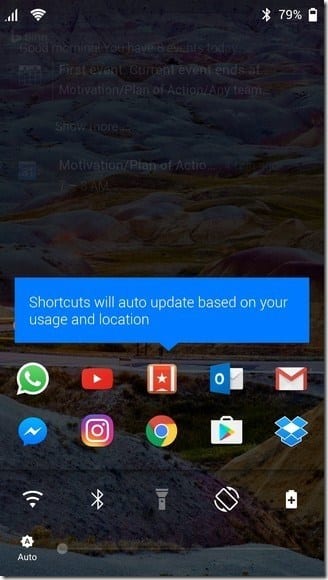
# 2 الذهاب خزانة
هذا هو واحد من أفضل تطبيق قفل الشاشة متاح على Google Play Store مما يسمح للمستخدم لضبط سمة قفل الشاشة المخصصة حسب رغبتهم.
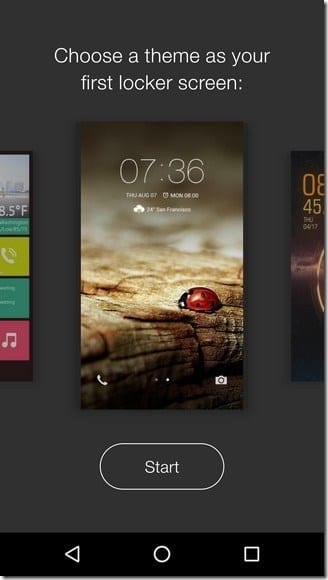
بعد اختيار السمة ، يمكنك أيضًا إجراء بعض التخصيصات الإضافية مثل إضافة أداة الوقت المخصصة والبيانات والإنذارات القادمة والطقس ومعلومات الشحن والمزيد.
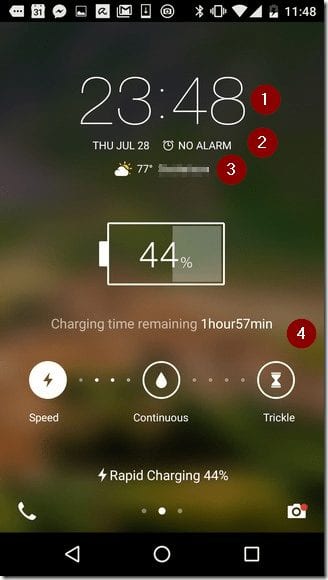
عند تمرير شاشة القفل ، ستحصل على إمكانية الوصول إلى بعض وظائف Android مثل إعدادات WiFi ، Bluetooth ، نغمات الرنين ، مصباح يدوي ، سطوع الشاشة والمزيد.
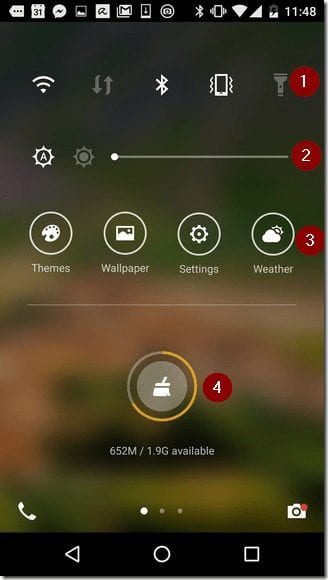
لذلك ، هذا هو أفضل تطبيق قفل الشاشة الذي يمكن أن يكون لديك على الهاتف الذكي الروبوت الخاص بك لإنشاء شاشة قفل مخصصة.
لذلك أعلاه هو كل شيء قم بإنشاء شاشة القفل الخاصة بك على جهاز الأندرويد خاصتك. باستخدام هذه الطريقة ، يمكنك بسهولة إنشاء سمات مثيرة جديدة تمامًا لتعيينها كقفل قفل على نظام Android. لذا ، استمتع من خلال إنشاء ومشاركة جميع السمات الجديدة معنا أيضًا! آمل أن تكونوا مثل هذه الخدعة الرائعة ، شاركها مع الآخرين أيضًا. اترك تعليقًا إذا كان لديك أي استفسارات ذات صلة بهذا.
